Virus Lukitus entfernen (Virenentfernungsanweisungen) - aktualisiert Mrz 2021
Anleitung für die Entfernung des Lukitus-Virus
Was ist Lukitus-Erpressersoftware?
Lukitus setzt schädliche Aufgaben von Locky fort
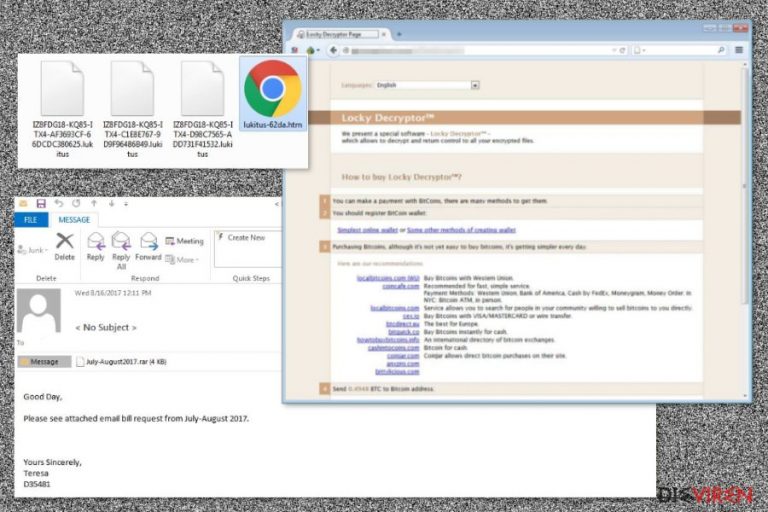
Lukitus ist eine neue Variante von Locky und wird seit August 2017 mit schädlichen Spammails verbreitet. Der erpresserische Virus nutzt die Verfahren RSA-2048 und AES-128, um die Dateien zu verschlüsseln und markiert sie schließlich mit .lukitus. Danach hinterlässt er zwei neue Dateien, lukitus.htm und lukitus.bmp, die über die Datenwiederherstellung informieren. Hierin werden Opfer dazu aufgefordert den Locky Decryptor zu erwerben.
Der Lukitus-Virus verschlüsselt die Dateien nicht nur, sondern benennt sie zudem noch um. Die Cyberbedrohung folgt hierbei dem gleichen Schema wie die vor einigen Wochen erschienene Version Diablo6. Die Namen der korrupten Dateien beinhalten die ID des Opfers, sowie beliebige Zeichen:
[Die ersten 8-Stellen der ID]-[die nächsten 4-Stellen der ID]-[weitere 4-Stellen der ID]-[4 beliebige Zeichen]-[12 beliebige Zeichen].lukitus
Nachdem Lukitus die Daten mit einer starken Verschlüsselung unzugänglich gemacht hat, ersetzt es den Desktophintergrund durch die Datei lukitus.bmp. Der neue Hintergrund zeigt eine kurze, aber drohende Nachricht der Cyberkriminellen an. Opfer erfahren hier über die Datenverschlüsselung und werden für Informationen bezüglich der Datenwiederherstellung auf die Datei lukitus.htm verwiesen.
Die HTM-Datei enthält die Opfer-ID und weist darauf hin, dass sich die Dateien nur mit dem Locky Decryptor entschlüsseln lassen, welcher für 0,49 Bitcoins erhältlich ist. Das ist eine enorme Summe von Geld (fast 1700 Euro)! Wir raten dringendst von der Bezahlung ab, denn letztendlich ist es möglich, dass man trotz Bezahlung ohne Dateien dasteht.
Wie die anderen Varianten von Locky nutzt Lukitus das gleiche Template für den Erpresserbrief und die Zahlungsseite. Die dahintersteckenden Cyberkriminellen gehen bei ihrer Arbeit stets konsistent vor.
Bedauerlicherweise sorgt die Entfernung von Lukitus nicht für eine automatische Wiederherstellung der korrupten Dateien. Weder Locky noch seine Varianten sind entschlüsselbar. Die Entfernung der Kryptoschadsoftware ist trotzdem ein absolutes Muss, da das schädliche Programm kritische Systemänderungen vornimmt und eine Gefahr für die Daten und die Privatsphäre darstellt.
Sobald Sie den Angriff festgestellt haben, sollten Sie eine bewährte Sicherheitssoftware installieren und Lukitus vom Computer entfernen. Wir empfehlen hierfür FortectIntego oder SpyHunter 5Combo Cleaner.
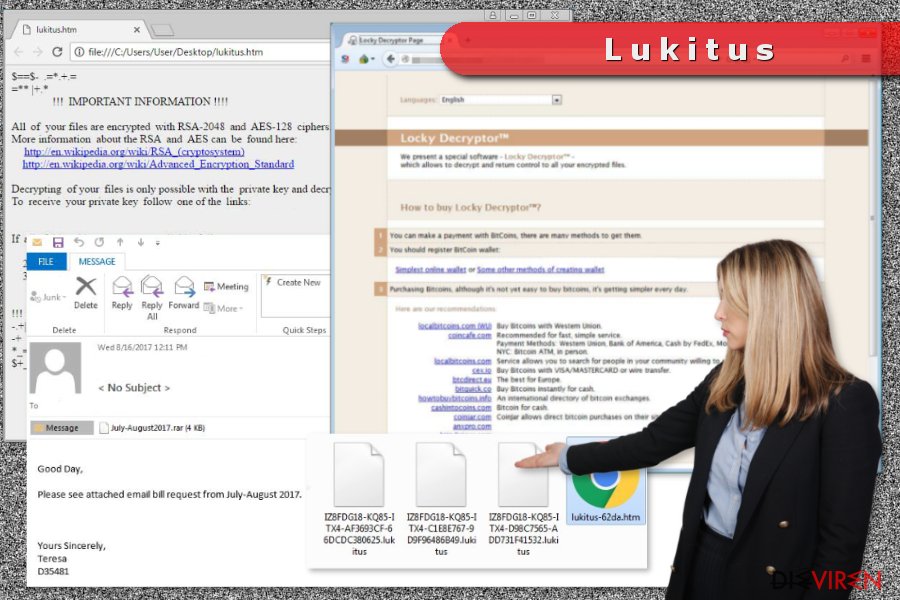
Schädliche Spammails weiterhin verantwortlich für die Verbreitung des Virus
Dem Schadsoftwareforscher Rommel Joven zufolge sind die Entwickler von Locky den traditionellen Erpressungsprogrammverbreitungsmethoden treu geblieben. Bei den schädlichen Spammailkampagnen wird Lukitus in ZIP- oder RAR-Anhängen verbreitet, die eine JS-Datei in sich tragen. Sobald man das gefährliche Archiv entpackt, wird die ausführbare Datei der Schadsoftware auf dem System hinterlegt.
E-Mails, die diese Kryptoschadsoftware übertragen, haben folgende Betreffzeilen:
- < No Subject >
- Emailing – CSI-034183_MB_S_7727518b6bab2
Der Nachrichteninhalt bittet um das Öffnen des angehangenen Dokuments und gibt hierfür eine Frist. Wenn man keine Dateien oder Dokumente erwartet, sollte man solche unbekannten E-Mails auf keinen Fall öffnen.
Der Name “Lukitus” ist Finnisch und bedeutet “Sperrung” und soll folglich der finnische Name für Locky sein. Das bedeutet allerdings nicht, dass die Variante nur auf finnische Computernutzer ausgerichtet ist. Die schädlichen E-Mails sind in Englisch verfasst und können in jedem Posteingang der Welt landen.
Bevor Sie erhaltene Dateien oder Links in E-Mails öffnen, sollten Sie
- die Informationen über den Absender sorgfältig prüfen.
- Anhänge mit einem Sicherheitsprogramm scannen, um sicherzustellen, dass sie nicht infiziert sind.
- auf Grammatik- oder Rechtschreibfehler achten, die Cyberkriminelle gerne verraten.
Zum Schutz vor Erpressersoftware empfiehlt es sich alle auf dem Computer installierten Programme auf dem aktuellsten Stand zu halten, sowie keine suspekten Inhalte anzuklicken und keine hochriskanten Webseiten zu besuchen. Installieren Sie außerdem ein professionelles Antivirenprogramm. Back-ups sind natürlich auch Muss!
Anleitung für die Entfernung von Lukitus
Die Entfernung von Lukitus muss mit einer bewährten Sicherheitssoftware durchgeführt werden. Die automatische Entfernung stellt sicher, dass alle schädlichen Dateien und Prozesse gestoppt und ohne Systemschäden beseitigt werden. Erpresserische Viren sind sehr komplex. Die manuelle Entfernung kann deswegen leider auch zu irreparablen Systemschäden führen.
Wenn Sie ein Tool für die Entfernung von Lukitus benötigen, können wir folgende Programme empfehlen: FortectIntego, SpyHunter 5Combo Cleaner und Malwarebytes. Zu beachten gilt, dass die Schadsoftware die Installation oder die Nutzung von Sicherheitsprogrammen verhindern kann. Sie müssen in diesem Fall den Computer wie unten beschrieben im abgesicherten Modus mit Netzwerktreibern starten.
Anleitung für die manuelle Entfernung des Lukitus-Virus
Ransomware: Entfernung der Ransomware über den abgesicherten Modus
Wenn Sie die Sicherheitssoftware nicht starten und somit Lukitus nicht vom System entfernen können, führen Sie folgende Schritte aus, um den Virus zu deaktivieren:
Wichtig! →Die Anleitung zur manuellen Entfernung von Ransomware ist für Computerlaien möglicherweise zu kompliziert. Für die korrekte Ausführung sind fortgeschrittene IT-Kenntnisse erforderlich, da durch das Löschen oder Beschädigen von wichtigen Systemdateien, Windows nicht mehr korrekt arbeitet. Darüber hinaus kann die manuelle Entfernung Stunden in Anspruch nehmen, bis sie abgeschlossen ist. Wir raten daher dringend zur oben beschriebenen automatischen Methode.
Schritt 1. Greifen Sie auf den abgesicherten Modus mit Netzwerktreibern zu
Die manuelle Entfernung von Malware sollte am besten über den abgesicherten Modus erfolgen.
Windows 7 / Vista / XP
- Klicken Sie auf Start > Herunterfahren > Neu starten > OK.
- Wenn der Computer aktiv wird, drücken Sie mehrmals die Taste F8, bis Sie das Fenster Erweiterte Startoptionen sehen. (Wenn das nicht funktioniert, versuchen Sie F2, F12, Entf, etc., abhängig vom Modell des Motherboards.)
- Wählen Sie aus der Liste Abgesicherter Modus mit Netzwerktreibern aus.

Windows 10 / Windows 8
- Klicken Sie mit der rechten Maustaste auf Start und wählen Sie Einstellungen.

- Scrollen Sie nach unten und wählen Sie Update und Sicherheit.

- Wählen Sie im linken Bereich des Fensters Wiederherstellung.
- Scrollen Sie nun nach unten zum Abschnitt Erweiterter Start.
- Klicken Sie auf Jetzt neu starten.

- Wählen Sie Problembehandlung.

- Gehen Sie zu Erweiterte Optionen.

- Wählen Sie Starteinstellungen.

- Klicken Sie auf Neu starten.
- Drücken Sie nun auf 5 oder klicken Sie auf 5) Abgesicherten Modus mit Netzwerktreibern aktivieren.

Schritt 2. Beenden Sie verdächtige Prozesse
Der Task-Manager ist ein nützliches Tool, das alle im Hintergrund laufenden Prozesse anzeigt. Gehört einer der Prozesse zu einer Malware, müssen Sie ihn beenden:
- Drücken Sie auf Ihrer Tastatur auf Strg + Umschalt + Esc, um den Task-Manager zu öffnen.
- Klicken Sie auf Mehr Details.

- Scrollen Sie nach unten zum Abschnitt Hintergrundprozesse und suchen Sie nach verdächtige Einträge.
- Klicken Sie den verdächtigen Prozess mit der rechten Maustaste an und wählen Sie Dateipfad öffnen.

- Gehen Sie zurück zu dem Prozess, klicken Sie ihn mit der rechten Maustaste an und wählen Sie Task beenden.

- Löschen Sie den Inhalt des bösartigen Ordners.
Schritt 3. Prüfen Sie den Programmstart
- Drücken Sie auf Ihrer Tastatur auf Strg + Umschalt + Esc, um den Task-Manager zu öffnen.
- Gehen Sie zum Reiter Autostart.
- Klicken Sie mit der rechten Maustaste auf das verdächtige Programm und wählen Sie Deaktivieren.

Schritt 4. Löschen Sie die Dateien des Virus
Zu Malware gehörende Dateien können sich an beliebige Stellen auf dem Computer verstecken. Hier einige Anweisungen, die bei der Suche helfen können:
- Geben Sie Datenträgerbereinigung in der Windows-Suche ein und drücken Sie auf die Eingabetaste.

- Wählen Sie das zu bereinigende Laufwerk aus (C: ist normalerweise das Hauptlaufwerk und auch wahrscheinlich das Laufwerk, in dem sich bösartige Dateien befinden).
- Blättern Sie durch die Liste der zu löschenden Dateien und wählen Sie die folgenden aus:
Temporäre Internetdateien
Downloads
Papierkorb
Temporäre Dateien - Wählen Sie Systemdateien bereinigen.

- Des Weiteren empfiehlt es sich nach bösartigen Dateien in den folgenden Ordnern zu suchen (geben Sie jeden Eintrag in die Windows-Suche ein und drücken Sie die Eingabetaste):
%AppData%
%LocalAppData%
%ProgramData%
%WinDir%
Wenn Sie fertig sind, starten Sie den PC in den normalen Modus.
Entfernen Sie Lukitus mit System Restore
-
Schritt 1: Starten Sie den Computer in den Modus Safe Mode with Command Prompt
Windows 7 / Vista / XP- Klicken Sie auf Start → Shutdown → Restart → OK.
- Sobald der Computer aktiv wird, sollten Sie anfangen mehrmals F8 zu drücken bis Sie das Fenster Advanced Boot Options sehen.
-
Wählen Sie Command Prompt von der Liste

Windows 10 / Windows 8- Drücken Sie im Windows-Anmeldebildschirm auf den Button Power. Halten Sie nun auf Ihrer Tastatur Shift gedrückt und klicken Sie auf Restart..
- Wählen Sie nun Troubleshoot → Advanced options → Startup Settings und drücken Sie zuletzt auf Restart.
-
Wählen Sie, sobald der Computer aktiv wird, im Fenster Startup Settings Enable Safe Mode with Command Prompt.

-
Schritt 2: Stellen Sie Ihre Systemdateien und -einstellungen wieder her.
-
Sobald das Fenster Command Prompt auftaucht, geben Sie cd restore ein und klicken Sie auf Enter.

-
Geben Sie nun rstrui.exe ein und drücken Sie erneut auf Enter..

-
Wenn ein neues Fenster auftaucht, klicken Sie auf Next und wählen Sie einen Wiederherstellungspunkt, der vor der Infiltrierung von Lukitus liegt. Klicken Sie anschließend auf Next.


-
Klicken Sie nun auf Yes, um die Systemwiederherstellung zu starten.

-
Sobald das Fenster Command Prompt auftaucht, geben Sie cd restore ein und klicken Sie auf Enter.
Bonus: Wiederherstellung der Daten
Die oben aufgeführte Anleitung soll dabei helfen Lukitus vom Computer zu entfernen. Für die Wiederherstellung der verschlüsselten Dateien empfehlen wir eine ausführliche Anleitung von den Sicherheitsexperten von dieviren.de zu nutzen.Wenn Ihre Dateien von Lukitus verschlüsselt worden sind, haben Sie für die Wiederherstellung mehrere Möglichkeiten:
Data Recovery Pro – Die Alternative für die Datenwiederherstellung
Das Tool kann nach einem Erpressungsprogrammangriff hilfreich sein. Wir können nicht versprechen, dass es alle .lukitus-Dateien wiederherstellen wird, aber Sie können mit der Software sicherlich ein paar der korrupten Dateien retten.
- Data Recovery Pro herunterladen;
- Führen Sie die Schritte der Data Recovery aus und installieren Sie das Programm auf dem Computer;
- Starten Sie es und scannen Sie den Computer nach Dateien, die von Lukitus verschlüsselt worden sind;
- Stellen Sie sie wieder her.
Die Vorgängerfunktion von Windows
Wenn die Systemwiederherstellung vor dem Angriff aktiviert wurde, können Sie mit dieser Methode Dateien, die vor dem Angriff erstellt worden sind, einzeln wiederherstellen:
- Suchen Sie nach einer verschlüsselten Datei, die Sie wiederherstellen möchten und führen Sie einen Rechtsklick darauf aus;
- Selektieren Sie “Properties” und gehen Sie zum Reiter “Previous versions”;
- Kontrollieren Sie hier unter “Folder versions” alle verfügbaren Kopien. Wählen Sie die Version aus, die Sie wiederherstellen möchten und klicken Sie auf “Restore”.
ShadowExplorer
Wenn Sie Glück haben und diese Variante von Locky die Schattenkopien belässt, können Sie die korrupten Dateien wie folgt wiederherstellen:
- Laden Sie Shadow Explorer (http://shadowexplorer.com/) herunter;
- Folgen Sie den Anweisungen des Einrichtungsassistenten von Shadow Explorer und installieren Sie die Anwendung auf dem Computer;
- Starten Sie das Programm und wählen Sie mithilfe des Auswahlmenüs oben links in der Ecke ihre Festplatte mit den verschlüsselten Daten aus. Kontrollieren Sie die vorhandenen Ordner;
- Führen Sie auf den wiederherzustellenden Ordner einen Rechtsklick aus und wählen Sie “Export”. Sie können ebenfalls auswählen, wo der Ordner wiederhergestellt werden soll.
Es steht noch kein Entschlüsselungsprogramm für Lukitus zur Verfügung.
Als Letztes sollten Sie sich natürlich immer über den Schutz vor Crypto-Ransomware Gedanken machen. Um den Computer vor Lukitus und anderer Ransomware zu schützen, sollten Sie eine bewährte Anti-Spyware, wie beispielsweise FortectIntego, SpyHunter 5Combo Cleaner oder Malwarebytes, nutzen.
Für Sie empfohlen
Privatsphäre leicht gemacht
Anonymität im Internet ist heutzutage ein wichtiges Thema. Ob man sich nun vor personalisierter Werbung schützen möchte, vor Datenansammlungen im Allgemeinen oder den dubiosen Praktiken einiger Firmen oder Staaten. Unnötiges Tracking und Spionage lässt sich nur verhindern, wenn man völlig anonym im Internet unterwegs ist.
Möglich gemacht wird dies durch VPN-Dienste. Wenn Sie online gehen, wählen Sie einfach den gewünschten Ort aus und Sie können auf das gewünschte Material ohne lokale Beschränkungen zugreifen. Mit Private Internet Access surfen Sie im Internet ohne der Gefahr entgegen zu laufen, gehackt zu werden.
Sie erlangen volle Kontrolle über Informationen, die unerwünschte Parteien abrufen können und können online surfen, ohne ausspioniert zu werden. Auch wenn Sie nicht in illegale Aktivitäten verwickelt sind oder Ihren Diensten und Plattformen Vertrauen schenken, ist Vorsicht immer besser als Nachricht, weshalb wir zu der Nutzung eines VPN-Dienstes raten.
Sichern Sie Ihre Dateien für den Fall eines Malware-Angriffs
Softwareprobleme aufgrund Malware oder direkter Datenverlust dank Verschlüsselung können zu Geräteproblemen oder zu dauerhaften Schäden führen. Wenn man allerdings aktuelle Backups besitzt, kann man sich nach solch einem Vorfall leicht retten und zurück an die Arbeit gehen.
Es ist daher wichtig, nach Änderungen am Gerät auch die Backups zu aktualisieren, sodass man zu dem Punkt zurückkehren kann, an dem man zuvor gearbeitet hat, bevor eine Malware etwas verändert hat oder sonstige Probleme mit dem Gerät auftraten und Daten- oder Leistungsverluste verursachten.
Wenn Sie von jedem wichtigen Dokument oder Projekt die vorherige Version besitzen, können Sie Frustration und Pannen vermeiden. Besonders nützlich sind sie, wenn Malware wie aus dem Nichts auftaucht. Verwenden Sie Data Recovery Pro für die Systemwiederherstellung.







